Οι διαφημίσεις στο Διαδίκτυο μπορεί να είναι σοβαρός πόνος. Οι διαφημίσεις είναι συχνά παρεμβατικές με εικόνες που αναβοσβήνουν ή κινούνται, ορισμένες διαφημίσεις περιλαμβάνουν ήχο και ορισμένες διαφημίσεις καταλήγουν να καταλαμβάνουν το μεγαλύτερο μέρος ή να επικαλύπτουν ολόκληρη τη σελίδα. Ο χειρότερος τύπος διαφημίσεων είναι γνωστός ως κακόβουλη διαφήμιση και καταλήγει να συνδέεται με κακόβουλο λογισμικό. Όλες αυτές οι διαφημίσεις εμποδίζουν την πρόσβαση στο περιεχόμενο που θέλετε να προβάλετε. Πρέπει επίσης να κατεβάσετε όλες τις διαφημίσεις που σας προβάλλονται, αυξάνοντας τη χρήση δεδομένων, κάτι που μπορεί να είναι πρόβλημα σε περιορισμένα προγράμματα δεδομένων κινητής τηλεφωνίας ή οικιακού διαδικτύου.
Μια κοινή λύση στην οποία απευθύνονται οι άνθρωποι είναι ένας αποκλεισμός διαφημίσεων. Αυτά τα εργαλεία είναι επεκτάσεις και πρόσθετα για το πρόγραμμα περιήγησής σας που εφαρμόζουν λίστες φίλτρων που δημιουργούνται από την κοινότητα για απόκρυψη, ακόμη και αποκλεισμό της λήψης διαφημίσεων. Αυτές οι λίστες αποκλεισμού που δημιουργούνται από την κοινότητα δεν πρόκειται ποτέ να είναι τέλειες, επομένως περιστασιακά εξακολουθείτε να αντιμετωπίζετε μια διαφήμιση. Ευτυχώς, τα προγράμματα αποκλεισμού διαφημίσεων όπως το uBlock Origin σάς επιτρέπουν να αποκλείετε με μη αυτόματο τρόπο τις διαφημίσεις που συναντάτε.
Επιλογέας στοιχείων
Υπάρχουν δύο σχετικά απλοί τρόποι για να αποκλείσετε διαφημίσεις με το uBlock Origin. Η πρώτη μέθοδος περιλαμβάνει τη χρήση ενός εργαλείου επιλογής στοιχείων για να επισημάνετε το τμήμα της ιστοσελίδας που θέλετε να αποκλείσετε. Για να το χρησιμοποιήσετε, πρέπει να κάνετε δεξί κλικ στη διαφήμιση που θέλετε να αποκλείσετε και να επιλέξετε «Αποκλεισμός στοιχείου…» με το εικονίδιο uBlock Origin από το μενού δεξί κλικ.
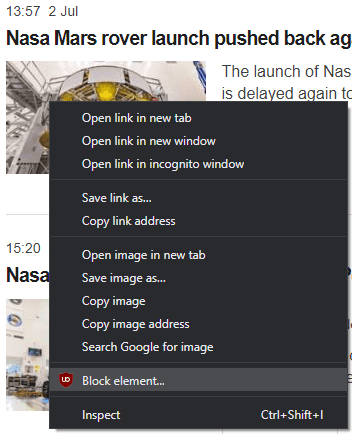
Κάτω δεξιά στη σελίδα, θα εμφανιστεί ένα αναδυόμενο παράθυρο επικάλυψης με ένα προτεινόμενο φίλτρο δικτύου και έναν αριθμό προτεινόμενων καλλυντικών φίλτρων.
Συμβουλή: Τα φίλτρα δικτύου εμποδίζουν την υποβολή αιτημάτων, αποτρέποντας τη λήψη μιας διαφήμισης. Τα καλλυντικά φίλτρα κρύβουν ένα στοιχείο μετά τη φόρτωσή του, αυτό κρύβει τη διαφήμιση, αλλά θα συνεχίσει να γίνεται λήψη. Η τεχνική επιλογής στοιχείων είναι πιο κατάλληλη για τη δημιουργία καλλυντικών φίλτρων, ενώ η μέθοδος καταγραφής δικτύου είναι πιο κατάλληλη για τη δημιουργία φίλτρων δικτύου.
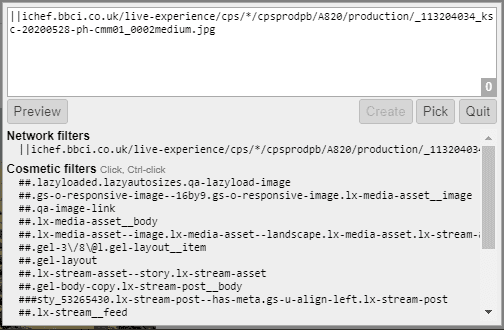
Συμβουλή: Μπορείτε να μετακινήσετε την επικάλυψη εάν καλύπτει τη διαφήμιση που θέλετε να αποκλείσετε, κάνοντας κλικ και σύροντάς την.
Κάνοντας κλικ στα προτεινόμενα φίλτρα καλλυντικών θα επισημανθεί η ενότητα στη σελίδα που θα επηρεαστεί. Κάθε καταχώριση στη λίστα προτεινόμενων καλλυντικών φίλτρων γίνεται σταδιακά λιγότερο ακριβής. Οι κορυφαίες προτάσεις θα αποκλείσουν ένα μεμονωμένο στοιχείο, ενώ οι προτάσεις πιο κοντά στο κάτω μέρος ενδέχεται να αποκλείσουν ολόκληρες στήλες ή το μεγαλύτερο μέρος της σελίδας. Το Ctrl-κλικ σάς επιτρέπει να επισημάνετε όλα τα παρόμοια στοιχεία στη σελίδα
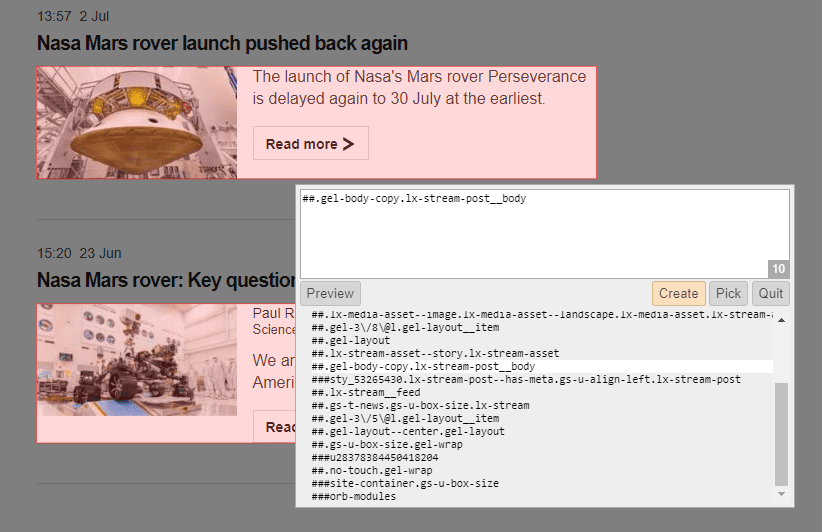
Εάν κανένα από τα προτεινόμενα φίλτρα δεν επισημαίνει το τμήμα της σελίδας που θέλετε να αποκλείσετε, μπορείτε να κάνετε κλικ έξω από το αναδυόμενο παράθυρο επικάλυψης για να εισέλθετε στη λειτουργία επιλογής στοιχείων. Σε αυτήν τη λειτουργία, μπορείτε να κάνετε κλικ ή να κάνετε κλικ με ctrl στο ακριβώς μέρος της σελίδας που θέλετε να αποκλείσετε.
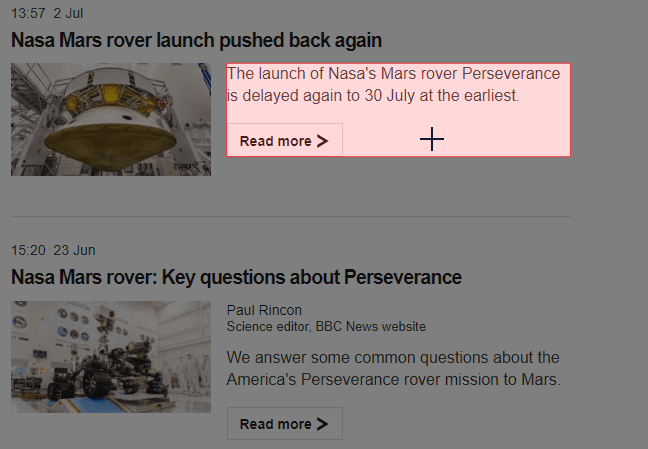
Αφού επιλέξετε ή προσαρμόσετε το φίλτρο που θέλετε να εφαρμόσετε, κάντε κλικ στο «Δημιουργία» στο αναδυόμενο παράθυρο επικάλυψης και ο κανόνας σας θα εφαρμοστεί αμέσως.
Καταγραφέας δικτύου
Η άλλη μέθοδος αποκλεισμού μιας διαφήμισης είναι μέσω του καταγραφικού δικτύου, δυστυχώς, η χρήση του είναι λιγότερο διαισθητική. Μπορείτε να το ανοίξετε κάνοντας κλικ στο εικονίδιο uBlock Origin στη γραμμή επέκτασης στην επάνω δεξιά γωνία του πρόγραμμα περιήγησης και, στη συνέχεια, κάντε κλικ στο εικονίδιο «Άνοιγμα του καταγραφικού» που βρίσκεται δεύτερο από τα δεξιά στο κάτω μέρος του αναδυόμενου παραθύρου παράθυρο.
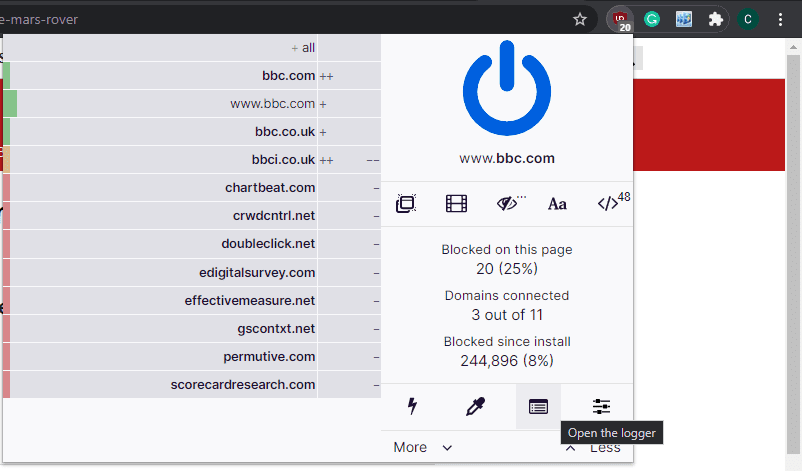
Μόλις ανοίξει το καταγραφικό δικτύου, ανανεώστε τη σελίδα στην οποία θέλετε να αποκλείσετε μια διαφήμιση. Μπορείτε να το κάνετε αυτό επιστρέφοντας στην καρτέλα και ανανεώνοντάς την ή μπορείτε να κάνετε κλικ στο εικονίδιο "Επανάληψη φόρτωσης του περιεχομένου της καρτέλας" στο παράθυρο καταγραφής δικτύου.
Το καταγραφικό δικτύου εμφανίζει μια λίστα με όλα τα αιτήματα που έγιναν από την καρτέλα μετά το άνοιγμα του καταγραφικού. Τα αμετάβλητα αιτήματα θα έχουν λευκό χρώμα, τα αιτήματα που αποκλείονται από ένα φίλτρο θα επισημαίνονται με κόκκινο χρώμα, τα καλλυντικά φίλτρα θα επισημαίνονται με κίτρινο χρώμα και τα στοιχεία που επιτρέπονται ρητά θα επισημαίνονται με πράσινο χρώμα.
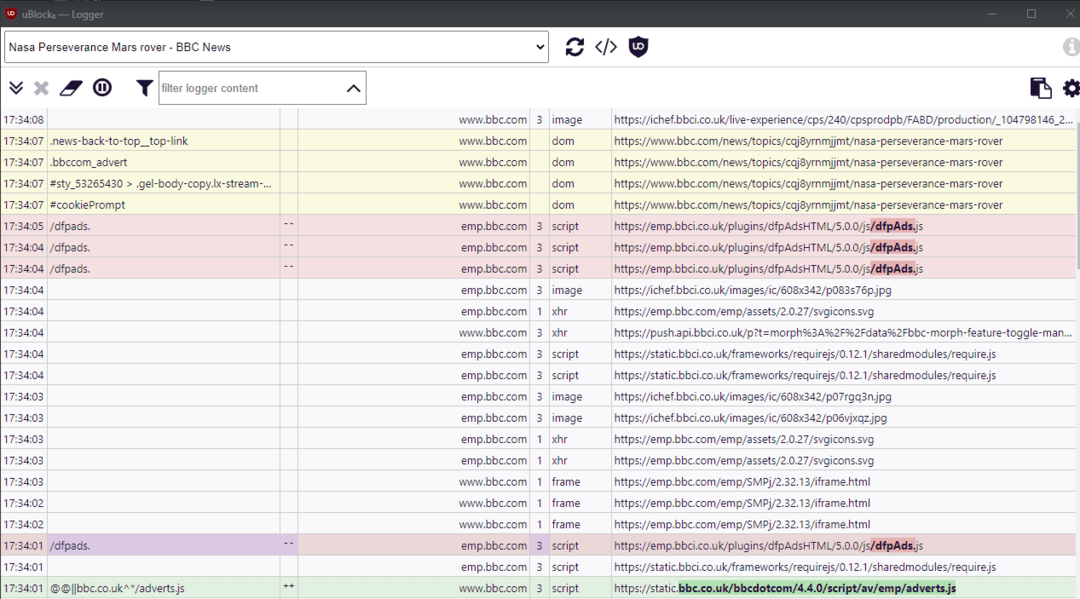
Στη συνέχεια, πρέπει να προσδιορίσετε τη διαφήμιση ή άλλο στοιχείο που θέλετε να αποκλείσετε από την κυκλοφορία του δικτύου. Αυτό μπορεί να απαιτεί δοκιμή και σφάλμα, αλλά γενικά, αναζητάτε αιτήματα δικτύου που αναφέρουν διαφημίσεις ή προέρχονται από μια διεύθυνση URL που αντιστοιχεί σε ένα κοινό δίκτυο διαφημίσεων ή αναλυτικών στοιχείων.
Αφού προσδιορίσετε το αίτημα που πιστεύετε ότι είναι η διαφήμιση, τοποθετήστε το δείκτη του ποντικιού πάνω από το αίτημα και κάντε κλικ σε οποιαδήποτε από τις τρεις στήλες που επισημαίνουν μπλε. Αυτές οι στήλες είναι η δεύτερη, η τρίτη και η πέμπτη στήλες από τα αριστερά.
Κάνοντας κλικ σε οποιαδήποτε από αυτές τις τρεις επισημασμένες στήλες θα ανοίξει η προβολή λεπτομερειών. Για να δημιουργήσετε έναν νέο κανόνα, μεταβείτε στην καρτέλα "Κανόνας URL". Εδώ θα δείτε μια ανάλυση της διεύθυνσης URL που επιλέξατε, μπορείτε να αποφασίσετε σε ποιο επίπεδο θέλετε να την αποκλείσετε, από τον συγκεκριμένο πόρο έως τα πάντα από αυτόν τον τομέα.
Συμβουλή: Ο καθορισμός του ακριβούς πόρου προς αποκλεισμό μπορεί να έχει ως αποτέλεσμα να χρειαστεί να αποκλείσετε άλλους πόρους από την ίδια τοποθεσία, επομένως μπορεί να είναι καλή ιδέα να αποκλείσετε τα πάντα από ένα επίπεδο φακέλου ή δύο κάτω. Αντίθετα, ο αποκλεισμός των πάντων από τον τομέα μπορεί να καταλήξει σε υπερβολικό αποκλεισμό, ειδικά για πόρους πρώτου κατασκευαστή. Πρέπει να επιτευχθεί μια ισορροπία μεταξύ των δύο προσεγγίσεων για να μπλοκάρει αρκετά αλλά όχι υπερβολικά.
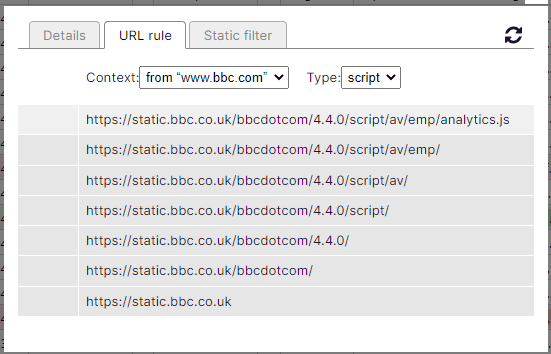
Στη συνέχεια, πρέπει να χρησιμοποιήσετε την αριστερή στήλη για να καθορίσετε εάν θέλετε να επιτρέψετε ή να αποκλείσετε τον πόρο, το πράσινο σημαίνει να επιτρέπεται, το κόκκινο σημαίνει αποκλεισμός. Η γκρι επιλογή στο κέντρο σημαίνει μη λειτουργίες, κάτι που εμποδίζει άλλους κανόνες να ενεργούν σε αυτόν τον πόρο.
Εάν εφαρμόσετε ένα φίλτρο σε οτιδήποτε άλλο εκτός από την επάνω σειρά, η οποία καθορίζει τον συγκεκριμένο πόρο, ο κανόνας θα εφαρμοστεί αναδρομικά στη λίστα, όπως φαίνεται από το πιο χλωμό χρώμα που εφαρμόζεται.
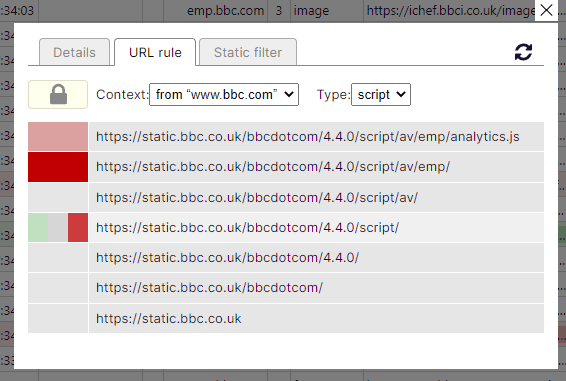
Κοντά στην κορυφή της καρτέλας "Κανόνας URL" υπάρχουν δύο αναπτυσσόμενα πλαίσια, "Πλαίσιο" και "Τύπος". Το "Context" είναι προεπιλεγμένο στον κανόνα που ισχύει μόνο στον τρέχοντα υποτομέα, μπορείτε επίσης να επιλέξετε τον τρέχοντα τομέα ή όλους τους ιστότοπους. Το αναπτυσσόμενο πλαίσιο "Τύπος" σάς επιτρέπει να επιλέξετε τον τύπο πόρων που θα επηρεάσει ο κανόνας. η προεπιλογή είναι ο ίδιος τύπος πόρου στον οποίο κάνατε κλικ π.χ. σενάρια ή εικόνες. Μπορείτε επίσης να το εφαρμόσετε σε οποιονδήποτε πόρο με τον αστερίσκο.
Συμβουλή: Ένας τομέας είναι ένας ιστότοπος που επισκέπτεστε, π.χ. technipages.com. Ένας υποτομέας χωρίζεται με λέξεις πριν από τον τομέα και είναι ξεχωριστοί ιστότοποι από μόνοι τους π.χ. www.technipages.com.
Αφού ρυθμίσετε το φίλτρο σας, πατήστε το εικονίδιο επαναφόρτωσης στην επάνω δεξιά γωνία της καρτέλας κανόνα URL για να ανανεώσετε τη σελίδα που εφαρμόζετε τον κανόνα, με τον κανόνα να εφαρμόζεται. Τώρα μπορείτε να ελέγξετε ότι ο κανόνας σας απέκλεισε τη διαφήμιση όπως θέλετε. Εάν η αγγελία εξακολουθεί να υπάρχει, μπορείτε απλώς να αναιρέσετε τον κανόνα και να προσπαθήσετε ξανά. Εάν ο κανόνας απέκλεισε σωστά το περιεχόμενο, θα πρέπει να το αποθηκεύσετε κάνοντας κλικ στο εικονίδιο κλειδώματος στο επάνω αριστερό μέρος του παραθύρου του κανόνα διεύθυνσης URL.
